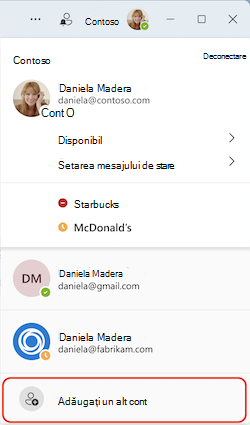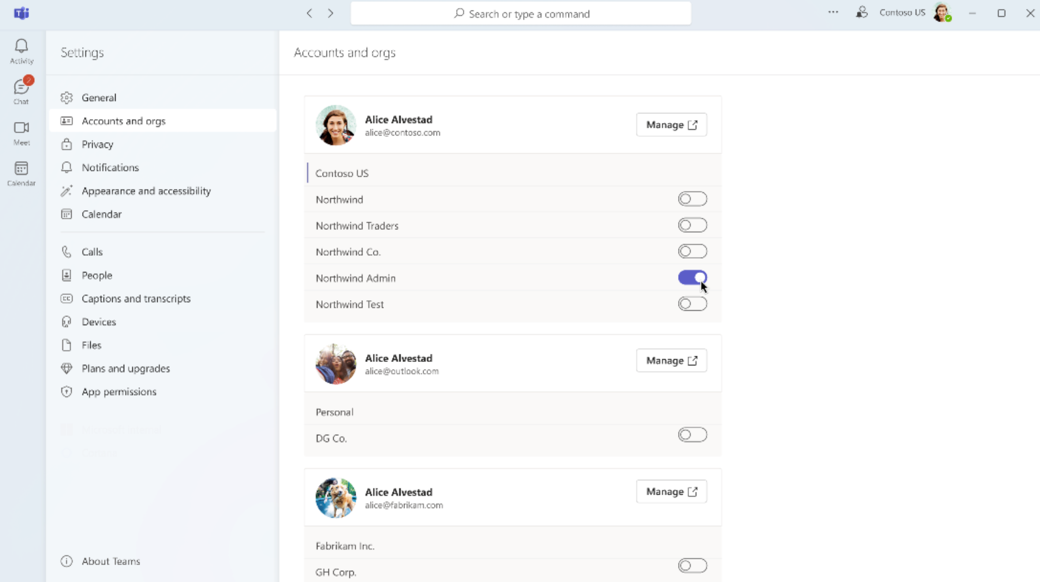Gestionarea conturilor și organizațiilor în Microsoft Teams
Se aplică la
În Teams, vă puteți conecta rapid și ușor la mai multe conturi și puteți comuta între ele. Căutarea și chatul sunt, de asemenea, optimizate, pentru o colaborare mai fluidă.
Conectați-vă la conturi suplimentare
În Teams, puteți să vă conectați la mai multe conturi de la locul de muncă, de la școală și personale sau să vă conectați ca invitat în alte organizații.
-
Selectați imaginea de profil din partea din dreapta sus a clientului desktop Teams.
-
Selectați Adăugați alt cont.
-
Alegeți un cont cu care v-ați conectat anterior.
-
Selectați Creați sau utilizați un alt cont
-
Pentru a comuta la un alt cont, selectați imaginea de profil și alegeți un alt cont în orice moment.
Gestionarea notificărilor pentru conturi și organizații
În mod implicit, notificările sunt activate pentru orice organizație la care v-ați asociat anterior ca invitat. Puteți gestiona notificările pe care le vedeți din setările Teams.
Toate conturile și organizațiile activate vor fi vizibile în profilul dvs.
Pentru a gestiona notificările în mai multe conturi și organizații:
-
Accesați Setări și altele > Setări > Conturi și organizații.
-
Activați comutatorul de lângă organizația de la care doriți să primiți notificări.
În fila Activitate
Selectați o notificare pentru a deschide automat acel cont.
Subiecte asociate
Capacitățile proprietarului echipei, membrilor și invitaților în Microsoft Teams